Gli strumenti di recupero file sono disponibili in tutte le forme e dimensioni,e ne abbiamo coperti molti qui in AddictiveTips in passato, tra cui Recuva, Wise Data Recovery e Pandora Recovery, solo per citarne alcuni. Sebbene la maggior parte di tali programmi di utilità sia stata creata per utenti inesperti in modo che non debbano seguire alcune procedure complicate per recuperare i file persi, altri sono progettati pensando agli utenti esperti e DMDE è un ottimo esempio di quest'ultimo. Questa applicazione Windows vanta un impressionante arsenale di funzionalità tra cui un editor di dischi di tipo HEX, un costruttore RAID, il supporto per tutti i principali file system come FAT, FAT32 e NTFS, il supporto multi-OS e il ripristino del disco, tra gli altri. Inoltre, la natura portatile dello strumento consente di trasportarlo su una chiavetta USB o di uno storage esterno e di utilizzarlo in viaggio, rendendolo perfetto per quelli di noi che hanno bisogno di risolvere i problemi o recuperare i dati da altri computer.
L'interfaccia utente dell'app lo rende chiaronon fa per te se stai semplicemente cercando quel pulsante "Ripristina" o "Ripristina" dopo aver scansionato le partizioni o il disco persi. Va ben oltre e si rivolge a utenti più esperti che sanno cosa stanno facendo. L'applicazione consente di lavorare con unità fisiche, dischi logici e immagini disco (sono supportati solo file BIN, IMG e IMA). All'avvio dell'app, ti verrà chiesto di selezionare l'unità con cui vuoi utilizzare lo strumento.

Ora puoi selezionare un disco fisico, uno deipartizioni delle unità attualmente connesse o un'immagine del disco. Se si seleziona un dispositivo fisico (come un'unità disco fisso o un'unità flash USB), DMDE consente di esplorare tutte le partizioni che ha. Tuttavia, se si desidera solo lavorare su una delle partizioni, selezionare l'opzione Dischi / volumi logici per assicurarsi che non vengano toccati altri dati sul resto del disco. La console delle partizioni consente di eseguire una scansione FAT o NTFS. In questo modo, vengono analizzati solo i settori selezionati. Inoltre, consente di attivare o disattivare l'MBR (Master Boot Record). Puoi anche scegliere il contenuto visualizzato contrassegnando le opzioni "trovato", "tabelle" e "dettagliate" fornite in alto.
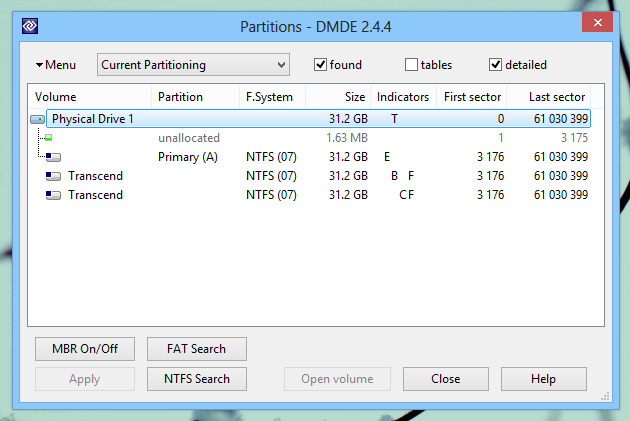
Le funzioni di scansione FAT e NTFS lo consentonospecifica i settori iniziale e finale della partizione selezionata da scansionare. Questo a sua volta aiuta a cercare solo nei settori richiesti del disco e fa risparmiare tempo prezioso. Basta trascinare e regolare i dispositivi di scorrimento nelle posizioni desiderate e premere Cerca.
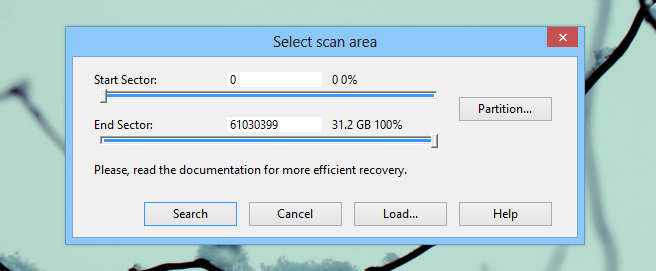
La schermata principale di DMDE è dove le cose vanno davvero beneinteressante. Fornisce una vista dell'unità simile a un editor esadecimale, in cui è possibile apportare modifiche al volume. Non devi preoccuparti di apportare modifiche accidentali poiché la modalità di modifica stessa è bloccata per impostazione predefinita e ti è consentito effettuare la selezione di blocchi del testo solo se decidi di passare alla modalità di modifica. Visualizza anche il numero totale di settori sull'unità selezionata.
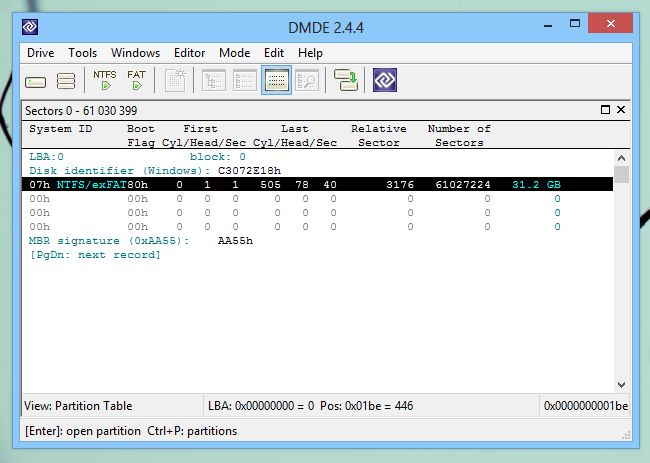
Il menu Modalità consente di alternare tra le variemodalità dell'editor stesso, tra cui esadecimale, testo, directory FAT, FAT12 / FAT16 / FAT32, tabella delle partizioni, record di avvio FAT / FAT32 / NTFS, directory NTFS e record MFT.
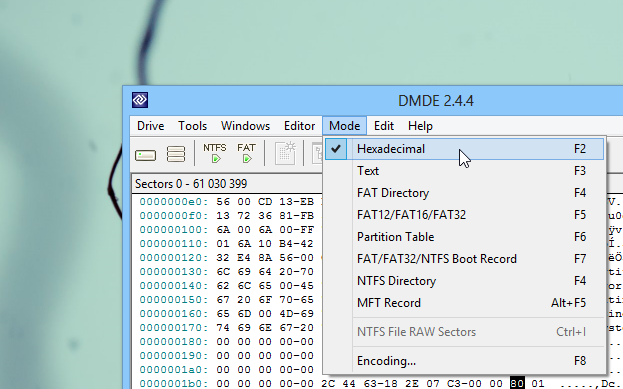
Per apportare eventuali modifiche, è necessario fare clic su Modifica>Modifica modalità dalla barra dei menu, quindi modifica o elimina il blocco richiesto all'interno dell'editor. DMDE non salva istantaneamente le modifiche anche dopo aver modificato gli articoli; devi andare al menu Modifica e quindi fare clic su "Scrivi modifiche" per applicare i nuovi parametri. Puoi anche fare clic su "Elimina / Leggi di nuovo" per ripristinare le impostazioni precedenti. Un'altra caratteristica degna di nota di DMDE è la sua capacità di eseguire la protezione da scrittura sul disco. Per proteggere da scrittura di un'unità, fare clic su Unità> Blocca volumi per scrittura dalla barra dei menu, quindi selezionare le unità che si desidera bloccare.
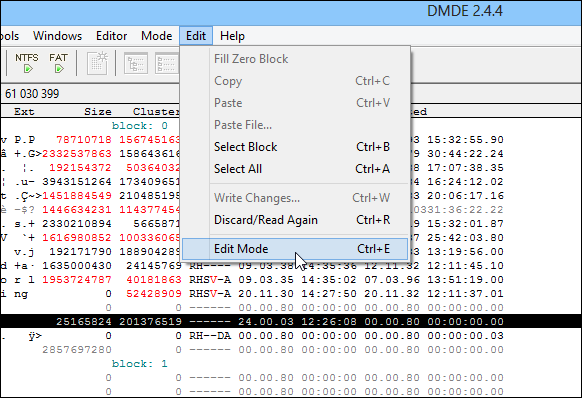
In poche parole, DMDE è un disco estremamente versatilesoftware di gestione e recupero file. Ovviamente non è pensato per i principianti, ma gli utenti esperti possono trovarlo utile in molti modi diversi. L'applicazione funziona su Windows e Linux. La variante di Windows è compatibile con Windows XP, Windows Vista, Windows 7 e Windows 8.
Scarica DMDE













Commenti